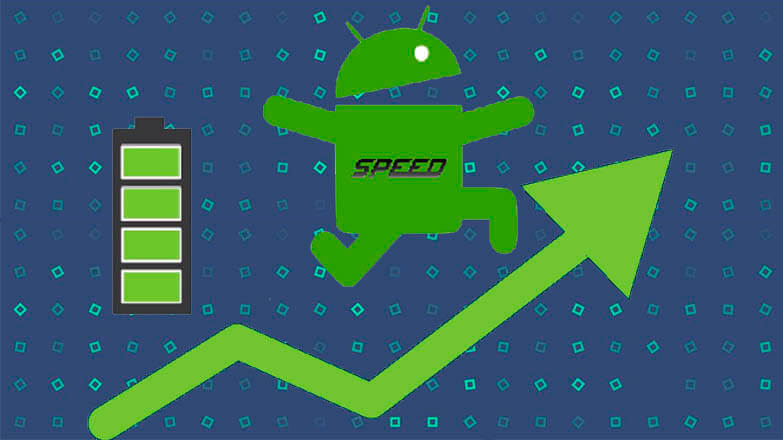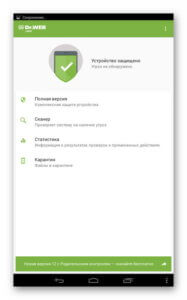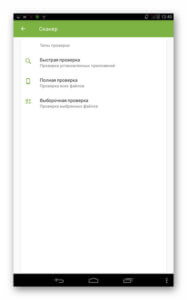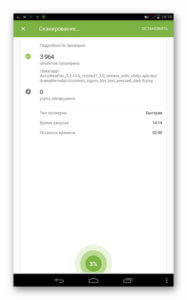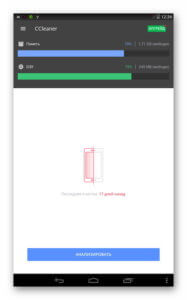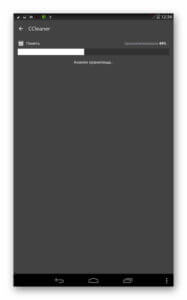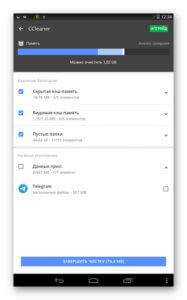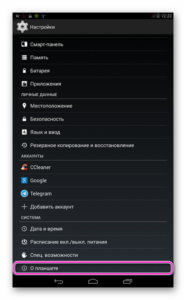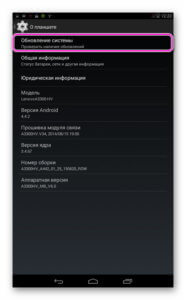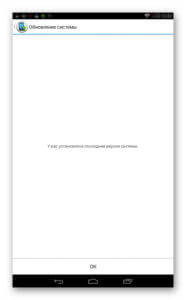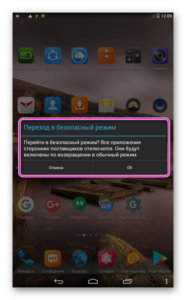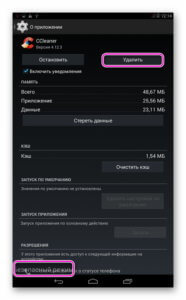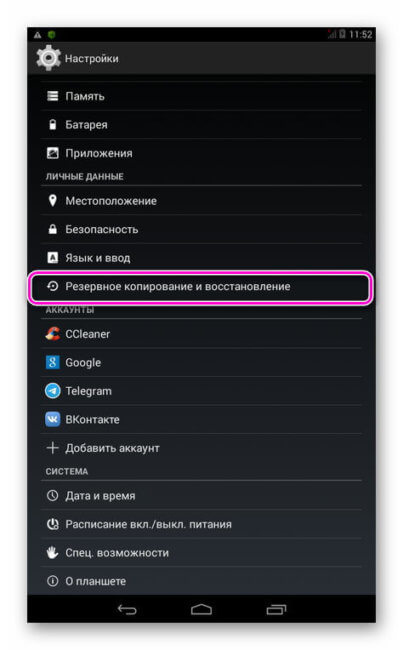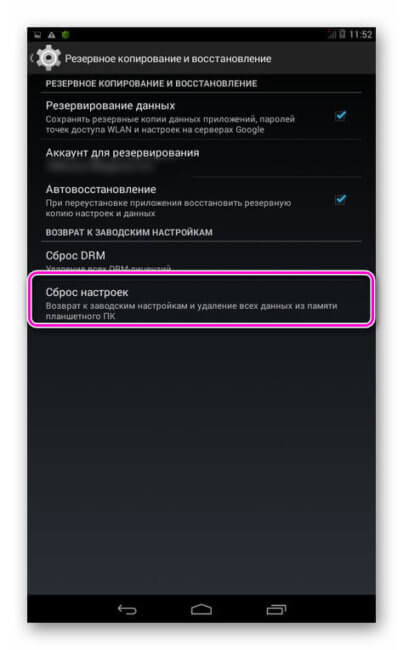- Сильно тормозит планшет на Android, что делать?
- Причины торможения
- Аппаратные проблемы
- Программные проблемы
- Способы устранения неполадок
- Заключение
- Что делать чтобы планшет не тормозил андроид
- Что делать, если сильно тормозит планшет на Андроиде
- Почему тормозит планшет на Андроиде что делать
- Причины медленной работы планшета
- Что делать если тормозит планшет на Android
- Перезагрузка
- Чистка памяти
- Приложения для чистки планшета
- Чистка от вирусов
- Сброс до заводских настроек
- Прошивка
- Что делать если планшет зависает в интернете
- Когда без ремонта не обойтись
Сильно тормозит планшет на Android, что делать?
Планшеты на базе Андроид являются одними из самых покупаемых мобильных устройств для работы и развлечений. К сожалению, через непродолжительное время устройство может начать некорректно работать. О том, как почистить планшет, чтобы не тормозил или какие иные действия выполнить с гаджетом, чтобы решить появившуюся проблему, расскажет Appsetter.ru
Причины торможения
Глючить, тормозить или как-то иначе вести себя некорректно мобильное устройство может из-за аппаратных или программных сбоев. Первые связаны с неправильной работой комплектующих внутри гаджета, а вторые — с операционной системой или установленными приложениями.
Аппаратные проблемы
Если планшет значительно тормозит во время работы, нужно обратить внимание на то, как сильно нагревается аппарат при продолжительном использовании. Если температура значительно повышается, это означает, что процессор или графический адаптер при больших нагрузках становятся настолько горячими, что снижают свою производительность, а также мешают другим комплектующим. Вручную разобрать мобильный девайс и почистить от пыли очень сложно, поэтому в такой ситуации нужно периодически позволять гаджету во время длительной работы немного полежать и остыть.
Если с температурой все в порядке, стоит вспомнить, приходилось ли планшету падать или получить ощутимый удар. Если это происходило, возможно, сенсорная панель сместилась или была повреждена, в результате и проявляются неполадки в работе прибора. Самостоятельно устранить такую поломку невозможно, рекомендуется сдать технику в сервисный центр для диагностики и последующего ремонта.
В некоторых случаях планшет на Андроиде глючит из-за подключённых внешних устройств. Это могут быть карты памяти, клавиатуры, SIM-карты и т.д. Нужно отключить всё, что подсоединено к девайсу, вытащить SIM и карту Micro SD, после чего перезагрузить устройство и проверить его под нагрузкой.
Если техника работает корректно, потребуется поочерёдно подключить каждый отключённый элемент, чтобы определить, какой именно вызывает сбои. Определив причину сбоев, нужно заменить это устройство на новое, после чего проблема будет с большой вероятностью решена.
Программные проблемы
Причин программных сбоев несколько. Это:
- вирусы;
- недостаток ОЗУ;
- виджеты или организаторы на рабочем столе;
- неправильно установленная прошивка ОС.
Первая причина программных сбоев — это вирусы. Появившись в памяти планшета, они могут нарушить его стабильную работу. Решить проблему можно, просканировав технику специальным ПО. Чтобы не заразить гаджет вредоносными файлами, нужно устанавливать программы только из Play Market или скачивать APK-файлы из проверенных источников.
Недостаток ОЗУ также часто становится причиной нестабильной работы мобильного устройства. В памяти может работать множество лишних приложений, кроме того, проблема возникает, если перегружен каталог для кэш-файлов или просто в устройстве находится много лишних файлов. Необходимо отключить лишнее ПО и почистить гаджет от мусора. Сделать это помогут специальные утилиты, например, CCleaner.
Если на рабочем столе установлено множество виджетов или организаторов, это тоже может стать вызвать торможение устройства. Рекомендуется удалить неиспользуемые элементы.
Ещё одна причина зависания планшета — это некорректно установленная прошивка операционной системы. Устанавливать рекомендуется только официальное ПО и его обновления, загружать данные с незнакомых сайтов не следует, т.к. это может нанести вред технике.
Способы устранения неполадок
Если стабильному функционированию техники мешает какая-либо программа и удалить её обычным способом невозможно, решением станет переход в безопасный режим и выполнение в нём необходимых действий.
Когда решить проблему не удалось, нормализовать работу планшета позволит сброс настроек до заводских. Если дело в программном сбое, он будет устранён. Нужно помнить, что при возврате устройства к параметрам по умолчанию будут удалены все данные пользователя, поэтому важную информацию рекомендуется переместить на карту памяти.
Заключение
Знать, что делать, если планшет на Андроиде тормозит, нужно при обнаружении проблем в работе мобильного гаджета. Программные сбои обычно можно устранить самостоятельно, если же неполадки связаны с аппаратной частью, скорее всего потребуется обратиться за помощью в сервисный центр.
Источник
Что делать чтобы планшет не тормозил андроид
Приведенные ниже советы выведены исключительно исходя из личного опыта!
На работе каждый день ставлю игры и софт на разнообразные китайские планшеты и с этой проблемой часто по началу сталкивался не только с данным планшетом, но и с многими другими марками!
Причины и Способы решения:
1) Забивка внутренней системной памяти (той что 1 гиг) приложениями и играми! Многие приложения остаются висеть в авто запуске и в памяти постоянно, съедая ресурсы и не отображаясь в системных настройках!
Решение: Стараться не забивать планшет лишними и одинаковыми по функционалу приложениями, оставить самое необходимое и часто используемое!
Лучше иметь не более 5ти установленных игр, а не засирать память планшета! при остатке памяти менее 250мегабайт почти все планшеты виснут!
Установочники хранить на microSD карте и устанавливать по мере прохождения игр.
2) Забивка внешней встроенной памяти (той что 16 гигов) более 80-90% Лучше все хранить на microSD карте.
3) Перенос игр из внутренней системной памяти планшета (1гиг) на внешнюю (16гигов) вызывает долгую их инициализацию при запуске планшета (до 5 минут прогрузки и тормозов планшета после запуска, а так же исчезновение из меню приложений игр перенесенных во внешнюю память на время этой самой прогрузки)
Так же зависание планшета может наблюдаться сразу после переноса большого количества ёмких игр во внешнюю память!
Это виснет launcher из-за отсутствия программ в уже прописанных путях к ним при установке, не редко в старонних лаунчерах при попытках запустить перенесенные игры с ярлыка — тот просто исчезает.
Решение: Зайти в «настройки» -> «приложения» ->» все». найти в списке стандартный launcher, зайти в него и стереть все его настройки и кеш! Так же поступить и со сторонними лаунчерами. выйти из настроек кнопкой «домой» и дождаться пока лаунчер прогрузится и запишет все пути и ярлыки по новой.
Если это не помогает — Повторюсь, не забивайте память планшета лишним!
Решение: «настройки» -> «защита и сброс» -> «сброс до заводских настроек с обязательной галочкой удаления всей информации из внешней памяти планшета»
Не забудте перед этим извлечь из планшета microSD карту, а то некоторые планшеты форматируют заодно и её!
4) Когда не серфите в интернете, а играете или смотрите кино — отключайте антивирус нафиг!))))
5) Некоторые приложения с багами могут вызывать сбой и зависание планшета! Отслеживать поведение планшета после каждой установленной программы и исключать вызывающие зависание. Так к примеру недавно после установки на планшете престижо кучи игр, (штук 30, не меньше, не захотел человек покупать microSD карту и просил все поставить) и основных приложений, переноса ёмких игр на внешнюю память, очистки настроек лаунчера — все было замечательно и после перезагрузки тоже! После, меня попросили залить еще детские раскраски и рисовалки. и после перезагрузки планшет жутко завис, перестали отображаться перенесенные приложения и внешняя память планшета 16 гигов просто перестала включаться и отображаться в настройках. Может баг самого планшета, но пришлось сбросить до заводских с форматированием памяти. Конкретно из-за какой программы завис я не стал разбираться, времени не было. Хотя такое бывало и раньше на других планшетах, так как рисовалки и раскраски я ставлю в последнюю очередь, пока решил исключить этот пакет программ из установки.
PS: Не ставте живые обои! Жрут нещадно Батарею и напрягают процессор излишними вычаслениями!
Так же чистите мусор и кеш браузеров, и не важного софта, программ мусорщиков для этого полно! Иначе этот мусор быстро забъет всю память!
Сообщение отредактировал CyberWolf85 — 01.07.13, 21:17
Источник
Что делать, если сильно тормозит планшет на Андроиде
К сожалению, ни один пользователь не защищен от причин, из-за которых тормозит планшет. Причем зависать может как древняя модель со слабыми техническими характеристиками, так и аппарат с довольно мощной технической начинкой, купленный несколько месяцев назад.
В статье я разберусь, почему тормозит планшет, из-за чего конкретно он стал медленно работать, и самое главное, что делать, если девайс начал сильно лагать как при обычной эксплуатации, так и в интернете.
Почему тормозит планшет на Андроиде что делать
Итак, почему тормозит планшет на Андроиде и что делать в такой ситуации? Сразу поясню, что в большинстве случаев это не критическая проблема, даже если речь идет о планшете Prestigio или Асус.
Из этого следует, что можно восстановить мобильное устройство до приемлемых кондиций в домашних условиях. Причем сделать это можно без узкоспециализированных знаний и технических навыков.
Самое главное — четко следовать инструкции и понимать, что именно Вы делаете.
Причины медленной работы планшета
Узнать, почему тормозит планшет на Андроиде и что делать в этом случае, поможет примерное определение причины неполадки. Я рекомендую начать с подразделения на тип неисправности: механическое повреждение или системная проблема.
Список основных системных неисправностей:
- Заполненная внутренняя память устройства.
На Android быстро заполняется постоянная память аппарата, что приводит к ухудшению работы системы. - Заполненная оперативная память.
Это еще больше влияет на медленную работу девайса. Оперативная память заполняется большим количеством запущенного программного обеспечения, а также различными процессами, которые работают на фоне и занимают ОЗУ. - Вредоносное программное обеспечение.
Современные мобильные устройства редко подхватывают вирусы, но если это случается, то такая вредоносная программа может существенно тормозить гаджет.
Любую программную проблему можно решить. Большую их часть можно исправить в домашних условиях довольно простыми методами.
Перечень наиболее встречающихся механических проблем:
- Мобильное устройство уронили.
Если девайс уронили на твердую поверхность, велика вероятность повреждения внутреннего аппаратного комплектующего.
Например, если испортится основная плата, то планшетный компьютер в лучшем случае будет медленно функционировать, а скорее всего просто перестанет работать и включаться вообще. - Воздействие воды на аппарат.
Жидкость, попавшая на внутренние комплектующие, может привести к их сгоранию и выходу из строя. Я говорю не только о ситуациях, когда планшетник уронили в воду. Зачастую девайс перестает быстро функционировать после длительного нахождения в месте с повышенной влажностью.
Например, при эксплуатации в бане. Это обусловлено образованием капель внутри корпуса, которые не выпариваются, а остаются внутри после того как устройство вновь используется в нормальной среде.
Что делать если тормозит планшет на Android
Если планшет начинает тормозить, есть несколько способов, как это исправить. Все действенные методы описаны ниже.
Рекомендую использовать их в том порядке, в котором они написаны. Вначале перечислены довольно простые и очевидные варианты, а в конце указаны категоричные способы.
Прежде чем переходить ко всем способам исправления неполадки, я советую совершить обновление ОС.
Формально оно не связано со скоростью работы планшетного компьютера, но обновление операционной системы оптимизирует устройство, из-за чего оно работает лучше.
Перезагрузка
Перезагрузка мобильного устройства — самый простой, и в то же время один из действенных вариантов.
Зачастую достаточно перезагрузить аппарат, удерживая кнопку питания и выбрав кнопку “Перезагрузить”. Когда планшетный компьютер вновь включится, он будет работать значительно быстрее.
Чем это обусловлено? После перезагрузки все фоновые процессы и приложения закрываются, а когда девайс включается, открываются вновь поочередно. Это не так сильно нагружает систему.
Если данный метод помог, то через несколько часов или дней использования гаджет вновь станет тормозить. Учитывая, что можно перезагрузить его меньше, чем за минуту, я не вижу никаких проблем с этим.
Чистка памяти
Очистка внутренней памяти производится удалением ненужных приложений и больших файлов. Посмотрите, какие приложения установлены на вашем мобильном устройстве, и удалите ненужные.
Помимо буквального освобождения постоянной памяти, такое действие разгружает и оперативную память, ведь удаленное приложение не работает на фоне и не может быть в списке свернутых.
Если приложение нужное, его можно закрыть, а не удалить. Стандартное закрытие производится в меню открытых программ путем свайпа в сторону.
Есть и полное закрытие, когда даже фоновые процессы останавливаются. Инструкция о том, как это сделать:
- Перейти в Настройки.
- Открыть раздел “Все приложения” (“Приложения”).
- Тапнуть на название приложения.
- В открывшемся окне нажать на кнопку “Закрыть” в левом нижнем углу.
Важно! В различных версиях операционной системы и начинках, пункт закрытия расположен в разных местах и называется иначе. Например, “Остановить”.
Теперь подробнее об освобождении внутреннего накопителя путем удаления больших файлов. Если на аппарате есть тяжелые файлы, например, видео высокого качества или огромное количество фотографий, их можно сохранить на облачном сервисе.
Загрузить мультимедийные файлы можно в Google Фото. Большинство файлов разного типа можно загружать на Google Диск. После сохранения файлов на облако, следует удалить их, освободив внутренний объем памяти.
Приложения для чистки планшета
Существуют приложения для очистки планшета, благодаря которым не нужно вручную удалять временные файлы и перезагружать планшетный компьютер для освобождения ОЗУ.
Достаточно скачать подобное приложение из Play Market, и выбрать функцию очистки или освобождения памяти.
Среди качественных и популярных программ этого направления я отмечу: Clean Master, 360 Security, DU Speed Booster, Power Clean. Принцип работы таких приложений одинаковый.
Чистка от вирусов
Очистка от вредоносных программ производится через приложения-антивирусы.
Есть отличные антивирусы, такие как Clean Master, Avast Mobile, McAfee, Norton Security & Antivirus, Kaspersky Antivirus & Security, AVL. Все они загружаются в официальном магазине приложений для операционных систем Android — Плэй Маркет.
После установки любого антивируса, нужно выбрать в нем углубленную очистку, оставив мобильное устройство в покое до тех пор, пока сканирование и удаление вредоносных программ не завершится.
Сброс до заводских настроек
Сброс настроек до заводских параметров — серьезный способ, который приведет к удалению всех пользовательских данных. Его преимущество в том, что таким образом можно наверняка повысить работоспособность планшетного компьютера, и избавиться от вредоносных программ.
Инструкция для сброса параметров до изначальных:
- Открыть Настройки.
- Перейти в раздел “О телефоне” (“О системе”).
- Тапнуть на пункт “Сброс настроек”.
- Если отобразится выбор, нужно выбрать “Полный сброс до заводских настроек”.
- Подтвердить действие.
Аппарат сбросится и перезагрузится, включившись будучи полностью обнуленным в системной части.
Прошивка
Переустановка операционной системы — единственный метод решения проблемы тормозящего мобильного устройства, который я не рекомендую делать самому.
Лучше отнести аппарат в квалифицированный сервисный центр, где девайс перепрошьют на официальную операционную систему, которая поддерживается моделью вашего планшетного компьютера.
Как и в варианте со сбросом настроек до изначальных, все данные будут удалены. К слову, в такой ситуации отлично себя проявляют облачные сервисы.
Что делать если планшет зависает в интернете
Если планшет зависает в интернете, например, тормозит видео при просмотре онлайн, то дело в скорости подключенного интернета. То есть это не планшетный компьютер тормозит, а сеть работает медленно.
Когда без ремонта не обойтись
При механических повреждениях ничего из вышеперечисленного не поможет, так как сломана какая-то комплектующая, отчего и тормозит планшет. Его нужно отнести на ремонт и заменить поврежденные детали.
Источник